很多人在用电脑的时候,因为不知道下载了什么东西,或者设置了什么东,突然间桌面的图标就有了阴影,如下图所示。对于很多人,一时间不知所措。怎么去掉?网上有很多方法,最常用的就是方法一,但是还不成功,怎么办?请看方法二。
怎么去掉桌面图标的阴影 1、
对于去掉桌面上图标的阴影,很多人都知道这么一个办法:右键我的电脑,选择属性,进入菜单后点选高级选项卡,在第一栏的性能设置里,点击设置进入。
怎么去掉桌面图标的阴影 2、
在视觉效果中的选项中找到“在桌面上为图标标签使用阴影”,打上勾,点击确定,一般就可以了。但是,有时候还不行,怎么办?看方法二。
怎么去掉桌面图标的阴影 3、
方法二:在桌面空白处右键,选择属性。
怎么去掉桌面图标的阴影_桌面图标阴影
怎么去掉桌面图标的阴影 4、
点选“桌面”选项卡。
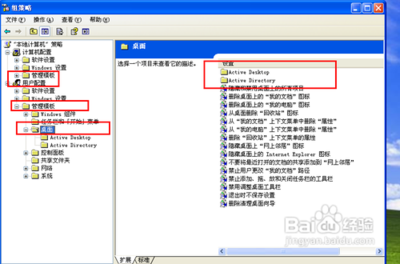
怎么去掉桌面图标的阴影 5、
点击“自定义桌面”。进入后,选择web选项卡。我们可以发现(如下图所示),
在正中的窗口中,多了一个:file://。。。。,就是这个东西覆盖了我们当前的桌面,但是这个不是病毒,而是我们在网页中设置的桌面模式,因为某项连接设置,被设置了我们当前的桌面,所以,把这一项删除掉,剩下“当前主页”。
怎么去掉桌面图标的阴影 6、
勾选这个网页设置,点击删除,不用管弹出的提示,直接点“是”即可。再确定退出。你为发现,图标阴影没有了。
怎么去掉桌面图标的阴影_桌面图标阴影
 爱华网
爱华网



